Содержание
Знание версии Windows гораздо важнее, чем вы думаете. Большинству программного обеспечения или функций Windows для запуска программы требуется определенная версия или сборка Windows. Это также поможет вам найти исправления любой известной проблемы Windows. Итак, вот простой и легкий способ проверить версию и номер сборки вашего компьютера с Windows.
Как проверить версию и сборку Windows 11
1. Откройте приложение Настройки Windows (клавиша Windows + I).
2. Затем перейдите в раздел Система и перейдите на страницу О программе на правой панели.
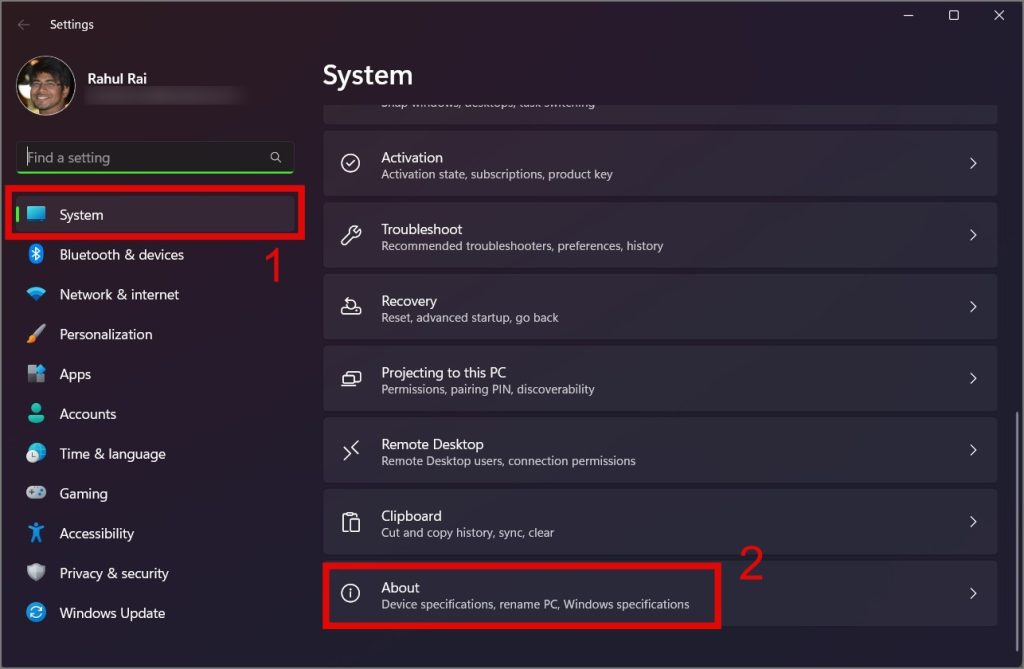
Здесь вы можете проверить характеристики аппаратного и программного обеспечения вашего ПК.
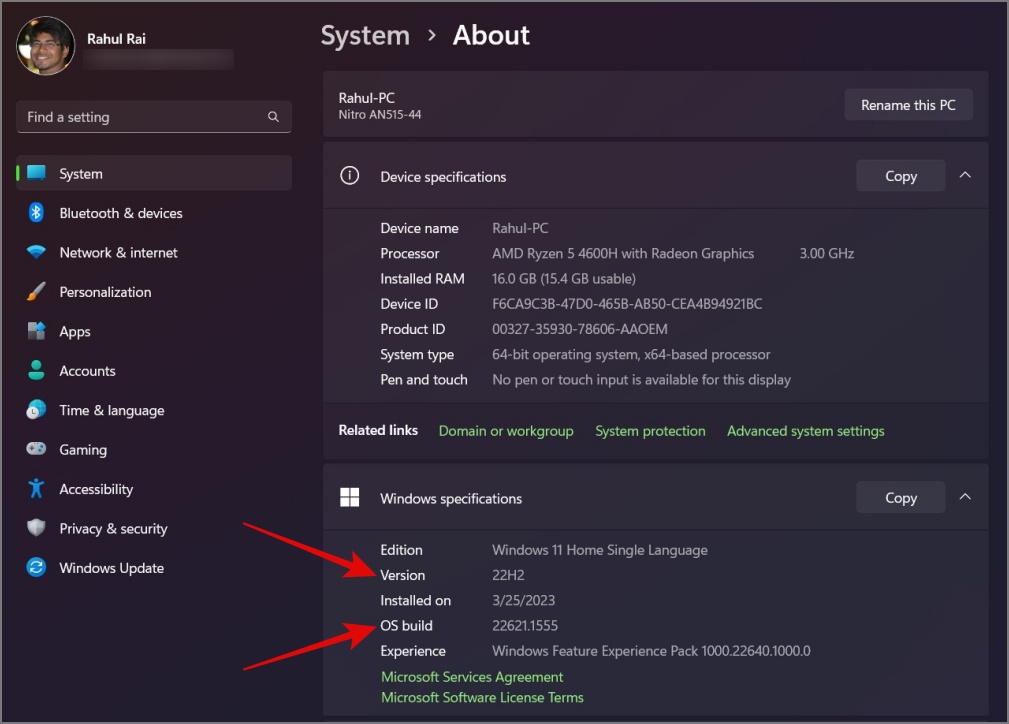
Как проверить версию и сборку Windows 10
1. Используйте сочетание клавиш Windows Key + I, чтобы открыть Настройки Windows.
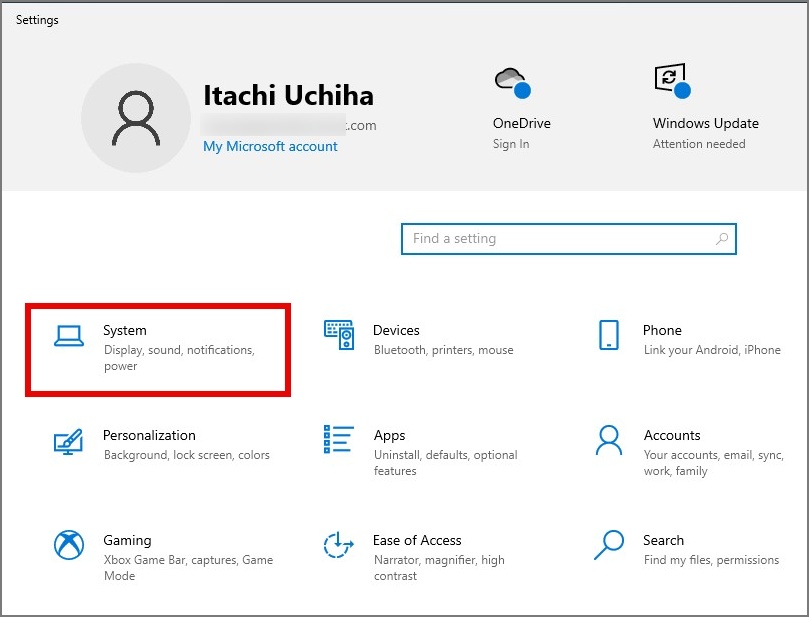
2. Теперь нажмите Система и прокрутите вниз до конца, и вы увидите параметр О программе. Нажмите на нее, и вы получите всю важную информацию, связанную с вашим компьютером, такую как процессор, оперативная память, версия Windows, сборка ОС и многое другое.
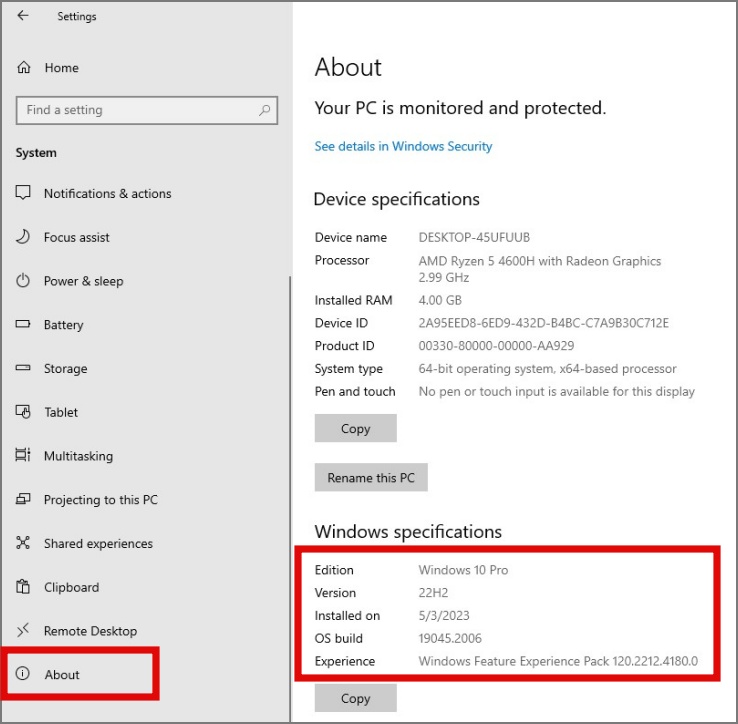
Обязательно к прочтению: 10 лучших браузеров для Windows 11 в зависимости от сценария использования
Некоторые важные характеристики Windows
Как только вы перейдете на страницу «О программе» в приложении «Настройки», вас встретит много информации, которая может вас сбить с толку. Вот что они означают:
Выпуск. Это относится к конкретной версии Windows, которую вы используете на своем компьютере. Существует несколько редакций Windows, например Windows Home, Windows Pro, Windows Enterprise и Windows Education, и каждая редакция имеет собственный набор функций и возможностей.
Например, Windows Home Edition больше подходит домашним пользователям, которым требуются базовые функции, такие как просмотр веб-страниц , электронная почта и редактирование документов . С другой стороны, если вам нужны дополнительные функции, такие как шифрование BitLocker, редактор групповой политики или расширенные функции безопасности, вам понадобится Windows Pro Edition.
Версия. Позволяет узнать, какая версия обновления Windows установлена. Например, версия 22H2 означает, что она была выпущена в 2022 году (22) во 2-м полугодии (H2). Таким образом, если бы обновление было выпущено в первой половине года, это было бы 22H1.
Версии Windows используются для отслеживания новых функций и исправлений ошибок. Но они также служат другим целям, например обеспечению совместимости с новым оборудованием и программным обеспечением, а также повышению производительности и безопасности.
Сборка ОС. Как следует из названия, она позволяет узнать конкретный номер сборки версии Windows. Он обновляется каждый раз, даже если на вашем компьютере установлена версия новое незначительное обновление . Вы можете использовать этот номер сборки ОС для поиска и устранения любой конкретной проблемы, с которой вы столкнулись на своем ПК с Windows.
Номера сборок — это небольшие обновления, выпускаемые между основными обновлениями, которые, как мы уже отмечали, отражаются в номере версии. Номера сборок менее важны, чем номера версий, но могут пригодиться.
Пакеты Experience. Пакеты Microsoft Experience Pack — это дополнительные функции, которые делают ваш компьютер более персонализированным. Они включают в себя такие вещи, как темы, обои, значки и некоторые обновления приложений. В отличие от основных обновлений Windows, их можно установить отдельно. Microsoft представила их начиная с версии 20H2 для Windows 10.
Как узнать, какая у меня версия или сборка Windows
Определить версию Windows и номер сборки легко, но понять вариант их использования — сложно. Знание характеристик вашего программного и аппаратного обеспечения может помочь в устранении известных проблем с Windows, обеспечении совместимости с программным обеспечением и играми, проверке доступных функций и т. д.
Вам нравится, как выглядит MacBook, но вам не нравится экосистема Apple? Вот как это сделать: сделать Windows похожей на macOS .
